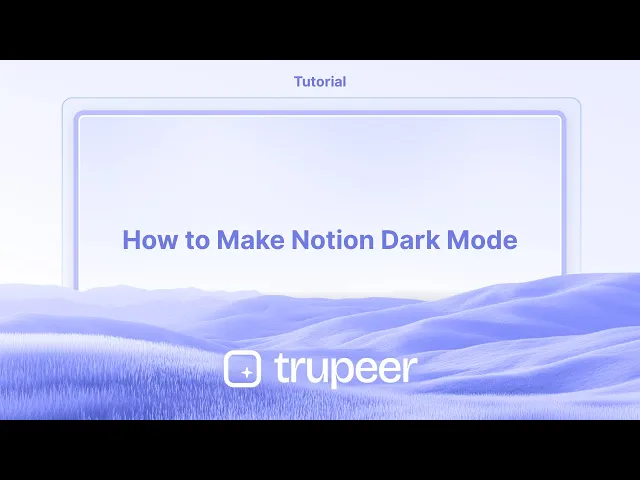
チュートリアル
Notionのダークモードの作り方
Notionのダークモードに切り替えて、より快適な視覚体験を得ましょう。デスクトップ、モバイル、またはシステム設定を使用してダークモードを有効にする方法を学びましょう。
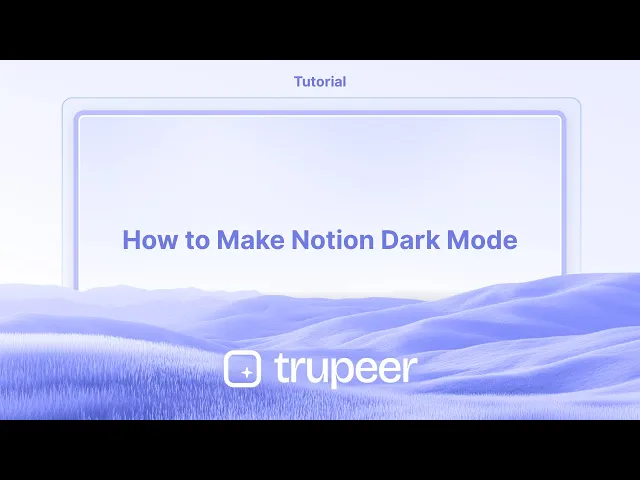
Notionでダークモードを有効にするには、左サイドバーにある「設定とメンバー」を選択し、「マイ通知と設定」をクリックします。外観セクションで、ドロップダウンメニューからダークを選択します。あるいは、システムを選択して、デバイスのダークモード設定に自動的に合わせることもできます。複数のオンラインガイドに従って、キーボードショートカットを使用して、迅速にライトモードとダークモードを切り替えることもできます。MacではCommand + Shift + L、WindowsではControl + Shift + Lを使用してください。
ステップバイステップガイド:Notionをダークモードにする方法
ステップ 1
「設定」オプションを選択します。

ステップ 2
ドロップダウンメニューをクリックします。

ステップ 3
ダークオプションを選択します。

Notionをダークモードにするためのプロのヒント
デバイスでNotionを開く
デスクトップ、ブラウザ、またはモバイルデバイスでNotionアプリを起動します。アカウントにサインインしていることを確認してください。「設定とメンバー」に移動する
デスクトップまたはブラウザで、左サイドバーから「設定とメンバー」をクリックします。モバイルの場合は、右上隅の3つのドットをタップし、「設定」を探します。外観設定に移動する
設定の下で、プラットフォームに応じて「マイ設定」または「外観」セクションを見つけます。ここで視覚的な好みを制御します。ダークモードを手動で有効にする
外観セクションで、外観オプションから「ダーク」を選択します。これにより、Notionのインターフェースがすぐにダークモードに切り替わります。システム設定オプションを使用する(オプション)
Notionがデバイスのシステムテーマに従うようにしたい場合は、「システム設定を使用」を選択します。Notionは、OS設定に基づいてライトモードとダークモードの間を自動的に切り替えます。
一般的な落とし穴とそれを避ける方法
外観オプションが見つからない
正しい設定メニューを見ていることを確認してください。デスクトップまたはウェブでは「設定とメンバー」の下にあります。モバイルでは、メインの設定タブの下にあります。ダークモードが適用されない
選択後に外観が変更されない場合は、アプリを再起動するか、ブラウザタブを更新してみてください。ダークモードが1台のデバイスにのみ適用される
Notionの外観設定はデバイス固有です。両方のデバイスを使用している場合は、モバイルとデスクトップでダークモードを別々に有効にする必要があります。ブラウザテーマと同期していると仮定する
Notionはブラウザのダークモードに基づいて自動的に調整されません。Notionの独自の設定内でテーマを設定するか、「システム設定を使用」を選択する必要があります。ダークモードでの読みづらさ
一部のユーザーは、表示によってはダークモードでテキストが読みづらいと感じます。デバイスの明るさを調整するか、長文作業中に一時的に「ライトモード」を使用してみてください。
Notionのダークモードに関するよくある質問
Notionデスクトップでダークモードをオンにするにはどうすればいいですか?
「設定とメンバー」>「マイ設定」>「外観」をクリックし、「ダーク」を選択します。Notionモバイルアプリでダークモードを使用できますか?
はい。メニューアイコンをタップし、「設定」に移動して、外観セクションを見つけてダークモードに切り替えます。Notionは自動的なダークモードをサポートしていますか?
はい。「外観」の下で「システム設定を使用」を選択すると、Notionはデバイスのテーマに従います。なぜダークモードがデバイス間で維持されないのですか?
外観設定はデバイスごとに保存されます。使用する各デバイスでダークモードを設定する必要があります。ダークモードは他の人が共有されたNotionページを見る際に影響しますか?
いいえ、ダークモードは個人的な好みであり、他の人が共有したコンテンツの見え方には影響しません。Macで画面録画するには?
Macで画面録画するには、Trupeer AIを使用できます。これにより、全画面をキャプチャし、AIアバターの追加、ボイスオーバー、ビデオのズームインとズームアウトなどのAI機能を提供します。trupeerのAIビデオ翻訳機能を使用すると、ビデオを30以上の言語に翻訳できます。画面録画にAIアバターを追加するには?
画面録画にAIアバターを追加するには、AI画面録画ツールを使用する必要があります。Trupeer AIは、複数のアバターを持つビデオを作成するのを助けるAI画面録画ツールで、ビデオ用の独自のアバターを作成するのにも役立ちます。Windowsで画面録画をするには?
Windowsで画面録画をするには、内蔵のゲームバー(Windows + G)や、Trupeer AIのような高度なAIツールを使用して、AIアバター、ボイスオーバー、翻訳などのより高度な機能を利用できます。ビデオにボイスオーバーを追加するには?
ビデオにボイスオーバーを追加するには、trupeer aiのChrome拡張機能をダウンロードしてください。サインアップしたら、声を持つビデオをアップロードし、trupeerから希望のボイスオーバーを選択して、編集したビデオをエクスポートします。画面録画でズームインするには?
画面録画中にズームインするには、Trupeer AIのズーム効果を使用して、特定の瞬間にズームインおよびズームアウトを行い、ビデオコンテンツの視覚的なインパクトを高めます。
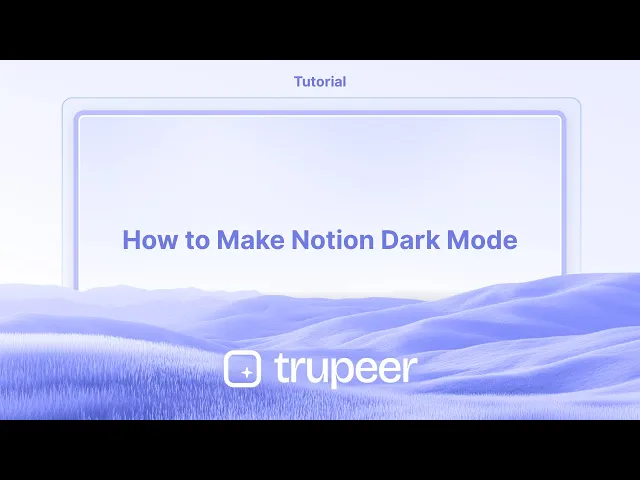
Notionでダークモードを有効にするには、左サイドバーにある「設定とメンバー」を選択し、「マイ通知と設定」をクリックします。外観セクションで、ドロップダウンメニューからダークを選択します。あるいは、システムを選択して、デバイスのダークモード設定に自動的に合わせることもできます。複数のオンラインガイドに従って、キーボードショートカットを使用して、迅速にライトモードとダークモードを切り替えることもできます。MacではCommand + Shift + L、WindowsではControl + Shift + Lを使用してください。
ステップバイステップガイド:Notionをダークモードにする方法
ステップ 1
「設定」オプションを選択します。

ステップ 2
ドロップダウンメニューをクリックします。

ステップ 3
ダークオプションを選択します。

Notionをダークモードにするためのプロのヒント
デバイスでNotionを開く
デスクトップ、ブラウザ、またはモバイルデバイスでNotionアプリを起動します。アカウントにサインインしていることを確認してください。「設定とメンバー」に移動する
デスクトップまたはブラウザで、左サイドバーから「設定とメンバー」をクリックします。モバイルの場合は、右上隅の3つのドットをタップし、「設定」を探します。外観設定に移動する
設定の下で、プラットフォームに応じて「マイ設定」または「外観」セクションを見つけます。ここで視覚的な好みを制御します。ダークモードを手動で有効にする
外観セクションで、外観オプションから「ダーク」を選択します。これにより、Notionのインターフェースがすぐにダークモードに切り替わります。システム設定オプションを使用する(オプション)
Notionがデバイスのシステムテーマに従うようにしたい場合は、「システム設定を使用」を選択します。Notionは、OS設定に基づいてライトモードとダークモードの間を自動的に切り替えます。
一般的な落とし穴とそれを避ける方法
外観オプションが見つからない
正しい設定メニューを見ていることを確認してください。デスクトップまたはウェブでは「設定とメンバー」の下にあります。モバイルでは、メインの設定タブの下にあります。ダークモードが適用されない
選択後に外観が変更されない場合は、アプリを再起動するか、ブラウザタブを更新してみてください。ダークモードが1台のデバイスにのみ適用される
Notionの外観設定はデバイス固有です。両方のデバイスを使用している場合は、モバイルとデスクトップでダークモードを別々に有効にする必要があります。ブラウザテーマと同期していると仮定する
Notionはブラウザのダークモードに基づいて自動的に調整されません。Notionの独自の設定内でテーマを設定するか、「システム設定を使用」を選択する必要があります。ダークモードでの読みづらさ
一部のユーザーは、表示によってはダークモードでテキストが読みづらいと感じます。デバイスの明るさを調整するか、長文作業中に一時的に「ライトモード」を使用してみてください。
Notionのダークモードに関するよくある質問
Notionデスクトップでダークモードをオンにするにはどうすればいいですか?
「設定とメンバー」>「マイ設定」>「外観」をクリックし、「ダーク」を選択します。Notionモバイルアプリでダークモードを使用できますか?
はい。メニューアイコンをタップし、「設定」に移動して、外観セクションを見つけてダークモードに切り替えます。Notionは自動的なダークモードをサポートしていますか?
はい。「外観」の下で「システム設定を使用」を選択すると、Notionはデバイスのテーマに従います。なぜダークモードがデバイス間で維持されないのですか?
外観設定はデバイスごとに保存されます。使用する各デバイスでダークモードを設定する必要があります。ダークモードは他の人が共有されたNotionページを見る際に影響しますか?
いいえ、ダークモードは個人的な好みであり、他の人が共有したコンテンツの見え方には影響しません。Macで画面録画するには?
Macで画面録画するには、Trupeer AIを使用できます。これにより、全画面をキャプチャし、AIアバターの追加、ボイスオーバー、ビデオのズームインとズームアウトなどのAI機能を提供します。trupeerのAIビデオ翻訳機能を使用すると、ビデオを30以上の言語に翻訳できます。画面録画にAIアバターを追加するには?
画面録画にAIアバターを追加するには、AI画面録画ツールを使用する必要があります。Trupeer AIは、複数のアバターを持つビデオを作成するのを助けるAI画面録画ツールで、ビデオ用の独自のアバターを作成するのにも役立ちます。Windowsで画面録画をするには?
Windowsで画面録画をするには、内蔵のゲームバー(Windows + G)や、Trupeer AIのような高度なAIツールを使用して、AIアバター、ボイスオーバー、翻訳などのより高度な機能を利用できます。ビデオにボイスオーバーを追加するには?
ビデオにボイスオーバーを追加するには、trupeer aiのChrome拡張機能をダウンロードしてください。サインアップしたら、声を持つビデオをアップロードし、trupeerから希望のボイスオーバーを選択して、編集したビデオをエクスポートします。画面録画でズームインするには?
画面録画中にズームインするには、Trupeer AIのズーム効果を使用して、特定の瞬間にズームインおよびズームアウトを行い、ビデオコンテンツの視覚的なインパクトを高めます。
Start creating videos with our AI Video + Doc generator for free
Start creating videos with our AI Video + Doc generator for free
Start creating videos with our AI Video + Doc generator for free

Instant AI Product Videos & Docs from Rough Screen Recordings
Experience the new & faster way of creating product videos.
Instant AI Product Videos and Docs from Rough Screen Recordings.
Experience the new & faster way of creating product videos.
Instant AI Product Videos and Docs from Rough Screen Recordings.
Experience the new & faster way of creating product videos.
Instant AI Product Videos and Docs from Rough Screen Recordings.
Build Killer Demos & Docs in 2 minutes
Build Killer Demos & Docs in 2 minutes


